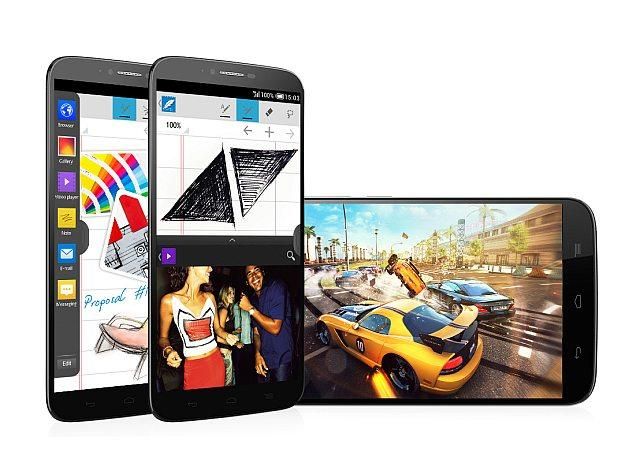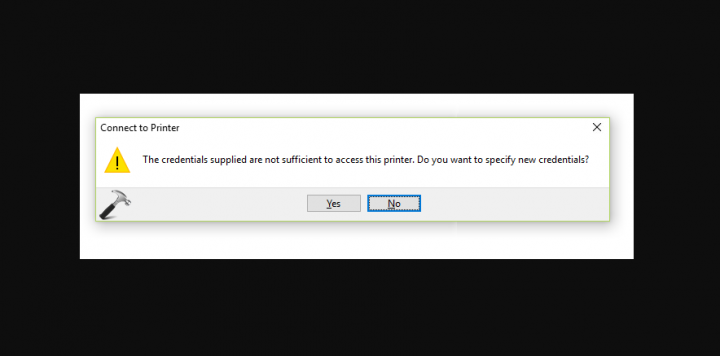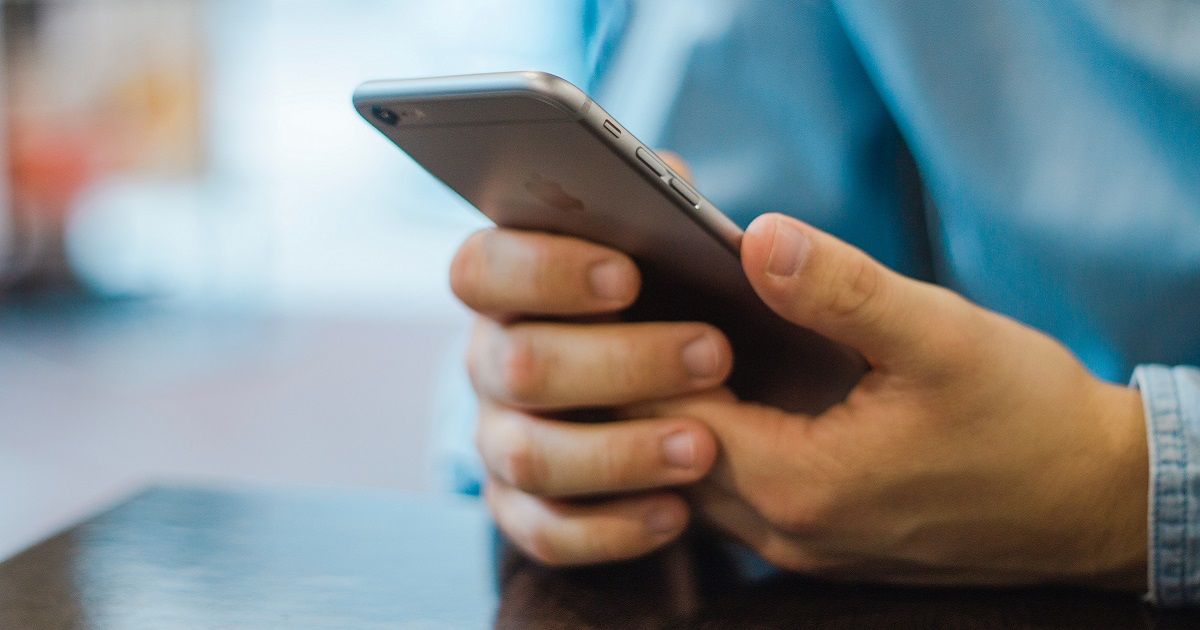Ako povoliť alebo zakázať rozdelenú obrazovku v systéme Android
Skúšali ste niekedy použiť rozdelenú obrazovku v systéme Android? Keď pracujete z domu, je najväčšia šanca, že na vykonanie vecí použijete inú obrazovku. Chceli by ste mať otvorených veľa zdrojov, ktoré bez druhého displeja nebudú fungovať perfektne. To isté sa môže stať aj pri používaní zariadenia Smartphone.
Určite chcete na svojom mobilnom telefóne vykonávať viac úloh naraz. Najmä keď sa pokúšate odkázať na textovú správu, aby ste našli kód, alebo jednoducho vytiahnete toto heslo pošty a prihlásite sa do aplikácie vo svojom mobilnom zariadení. Ako teda povolíte rozdelenú obrazovku v systéme Android? Pokračujte v čítaní a dozviete sa, ako povoliť alebo zakázať rozdelenú obrazovku.
Povolením multitaskingu rozdelenej obrazovky môžete robiť napríklad porovnávanie funkcií a špecifikácií dvoch telefónov. Takto si môžete naplánovať, ktorý zo smartfónov Samsung bude konečne váš, bez prepínania medzi kartami.
kodi live fox novinky
Dôležité: Kroky v tejto príručke sa vzťahujú na sériové telefóny s Androidom, ako sú telefóny Samsung s Androidom od Androidu model 7.0 a vyšší, Google Pixel.
Ako povoliť rozdelenú obrazovku v systéme Android
Je ľahké povoliť možnosť rozdelenej obrazovky na pokrokovom modeli sériových telefónov s Androidom. V starších modeloch systému Android (pre-7.0) bolo k dosiahnutiu tohto cieľa potrebných ešte veľa ďalších krokov.

Na neskoršom modeli Androidu je to však veľmi jednoduchá úloha. Funguje tiež s niektorými aplikáciami tretích strán a na dosiahnutie cieľa multitaskingu ako profesionál potrebuje minimálne kroky.
Krok 1:
Zamierte do Aplikácie ponuku a vyberte ľubovoľnú aplikáciu podľa vášho výberu. Pre tento príklad vyberieme Nastavenie.
Krok 2:
Potom potiahnite nahor a podržte stredné navigačné tlačidlo pod zariadením. V niektorých zariadeniach môže byť fyzické tlačidlo, na najnovších zariadeniach je to digitálne tlačidlo.
Krok 3:
Kedykoľvek potiahnete prstom nahor, okno nastavenie zvýrazní. Jednoducho si vyberte nastavenie . Zobrazia sa možnosti pre Informácie o aplikácii alebo Rozdelená obrazovka. Potom klepnite na Rozdelená obrazovka .
Krok 4:
Vaša prvá aplikácia sa zobrazí v hornej časti obrazovky. Pod obrazovkou vyberte druhú aplikáciu, ktorú chcete použiť v režime rozdelenej obrazovky.
Krok 5:
Otvorí sa ďalšie okno, aby ste si potom mohli prezrieť dve okná vedľa seba alebo zhora pod displejom. Teraz musíte byť schopní voľne sa pohybovať a vykonávať viac úloh naraz medzi týmito dvoma oknami.
Ako zakázať rozdelenú obrazovku na sklade Android
Po dokončení multitaskingu s rozdelenou obrazovkou alebo viacerými oknami je okamžité a ľahké presunúť zariadenie znova na jednu obrazovku.
V okne rozdelenej obrazovky stačí kliknúť a podržať stredný čierny pruh, čím posuniete dve obrazovky a posuniete sa v smere obrazovky, ktorú už nechcete používať.
Pretože sa táto aplikácia uzavrie, umožní vám to naďalej používať druhý program ako primárnu aplikáciu.
Ako používať rozdelenú obrazovku na Samsung Android
Generovanie výsledkov na a Samsung zariadenie je úplne identické so základnými modelmi v tom, že musíte postupovať rovnako.

Dôležité: Ak chcete používať rozdelené obrazovky s viacerými oknami v režime na šírku. Potom si spomeňte Samootáčajúce sa je povolené a v zobrazení rozdelenej obrazovky jednoducho otočte mobilný telefón vodorovne.
Krok 1:
Spočiatku by ste chceli získať prístup k svojim nedávno otvoreným aplikáciám po stlačení tlačidla Nedávne tlačidlo vľavo od Domov tlačidlo.
inštalačné kľúče systému Windows 8.1 pro
Krok 2:
Vo vašom Nedávno použité aplikácií, jednoducho klepnite na ikonu ikona aplikácie pre prvú aplikáciu, ktorú chcete používať v režime rozdelenej obrazovky. Nachádza sa v hornej časti karty aplikácie, ktorá sa zobrazuje vo vašom Nedávno použité aplikácie.
Krok 3:
V zobrazenej ponuke jednoducho vyberte ikonu Otvoriť v zobrazení rozdelenej obrazovky možnosť, ak je pre túto aplikáciu k dispozícii.
Poznámka: Nie všetky aplikácie sú k dispozícii pre režim rozdelenej obrazovky. Kedykoľvek kliknete na ikonu aplikácie a možnosť Otvoriť v zobrazení na rozdelenej obrazovke sa nemôže zobraziť. Potom výber rozdelenej obrazovky nie je k dispozícii a chcete aplikáciu používať v režime celej obrazovky.
Krok 4:
Potom vyberte ďalšiu aplikáciu, ktorú chcete otvoriť v priečinku Nedávne možnosti. Alebo si môžete zvoliť inú aplikáciu z Zoznam aplikácií .
Krok 5:
Ak to fungovalo správne, druhá aplikácia sa zobrazí priamo pod prvou otvorenou aplikáciou a má na obrazovke rovnaké medzery.
AkoZakázaťRozdelená obrazovka je zapnutáSamsung Android
Po úspešnom použití možnosti rozdelenej obrazovky na Samsung Android. Vrátenie zariadenia na jednu obrazovku je okamžité a ľahké.
V okne rozdelenej obrazovky jednoducho kliknite a podržte stredovú deliacu lištu a potiahnite ju v smere obrazovky, ktorú už nechcete používať.
Týmto sa príslušná aplikácia zavrie a umožní vám pokračovať v používaní druhej v režime celej obrazovky.
ako blokovať subreddits mobile -
Buďte opatrnejší s rozdelenou obrazovkou v systéme Android
S multitaskingom nie sú žiadne zložitosti a dosiahnutie rozdelenej obrazovky v systéme Android môže byť celkom jednoduchý proces, kedykoľvek to povolia aplikácie, ktoré sa pokúšate použiť. Niektoré programy sa nedajú spustiť v zobrazení rozdelenej obrazovky. Napríklad hry požadujú úspešné fungovanie zobrazenia na celú obrazovku a úplných zdrojov zariadenia.
Aplikácie, ktoré neumožňujú rozdelenú obrazovku, sa zobrazujú od prípadu k prípadu. Mnoho aplikácií, ktoré sú zabalené vo vašom zariadení alebo na iné účely, by mali fungovať podľa pokynov uvedených vyššie.
Záver:
Tu je všetko o povolení rozdelenej obrazovky v systéme Android. Môžete si jednoducho zobraziť dve aplikácie súčasne, čo šetrí čas. Úžasná funkcia funguje, či už ju používate v režime na výšku.
Považujete funkciu multitaskingu s rozdelenou obrazovkou za nevyhnutnú? Nezabudnite sa podeliť o svoje myšlienky a návrhy v komentároch nižšie.
Do tej doby! Pokoj
Prečítajte si tiež: